رسمی، رایگان، پولی، بیسیم و سیمی—در اینجا همه راههایی برای اجرای بازیهای Steam در هدست Meta Quest وجود دارد.
خلاصه عناوین
- آنچه برای بازی استیم در متا کوئست نیاز دارید
- استفاده از استیم لینک در متا کوئست
- استفاده از دسکتاپ مجازی برای اجرای بازی های Steam در Meta Quest
- با استفاده از Meta Quest AirLink
- استفاده از کابل متا لینک (سیمی)
- برای اجرای بازی های Steam در Meta Quest از کدام روش باید استفاده کنید؟
در حالی که Meta Quest یک کتابخانه قوی از بازیهای بومی دارد که فقط با استفاده از هدست میتوانید به آنها دسترسی داشته باشید، بازیهای Steam VR با گرافیک فشردهتر را که میتوانند از قدرت رایانههای بازی شما استفاده کنند، از دست میدهید.
اگر میخواهید بازیهای Steam را روی هدست Meta Quest خود بازی کنید، راههای مختلفی برای انجام این کار وجود دارد و ما به شما نشان خواهیم داد که چگونه.
آنچه برای بازی استیم در متا کوئست نیاز دارید
هیچ راهی برای اجرای بومی بازی های Steam در Quest وجود ندارد، بنابراین همه این روش ها به شدت آنها را از رایانه میزبان پخش می کنند. اگر قبلاً Steam را روی دسکتاپ خود نصب نکرده اید، با بازی های نصب شده و قابل پخش، ابتدا استیم را نصب کنید.
سه روش از چهار روش در اینجا شامل پخش بی سیم است، به این معنی که کیفیت تجربه شما با توجه به سرعت Wi-Fi شما (نه اینترنت، فقط شبکه داخلی شما) متفاوت خواهد بود. برای بهترین نتایج، باید اطمینان حاصل کنید:
- رایانه بازی شما از طریق کابل اترنت گیگابیتی یا سریعتر به روتر شما وصل می شود.
- هنگامی که از Quest خود برای بازی استفاده می کنید، از نظر فیزیکی در همان اتاقی هستید که روتر Wi-Fi یا نقطه دسترسی خود را دارید. به طور ایده آل باید از Wi-Fi 6e یا 7 پشتیبانی کند.
- رایانه بازی و هدست شما باید در یک شبکه LAN باشند و بتوانند یکدیگر را «دیدن» کنند. در برخی موارد، Wi-Fi شما ممکن است از دستگاه های سیمی جدا شده باشد. در این صورت، باید تنظیمات روتر خود را بررسی کنید تا مشکل را اصلاح کنید. اگر خانه بزرگی دارید و ترجیح می دهید از بیش از یک روتر استفاده کنید، ممکن است این مورد نیز صادق باشد.
استفاده از استیم لینک در متا کوئست
Steam Link همیشه سادهترین راه برای استریم بازیهای Steam شما به رایانهها و موبایلهای دیگر بوده است – و اکنون یک برنامه رسمی Steam Link برای Meta Quest وجود دارد. این بسیار سادهترین راه برای پخش بیسیم بازیهای صفحه تخت و VR در Quest است.
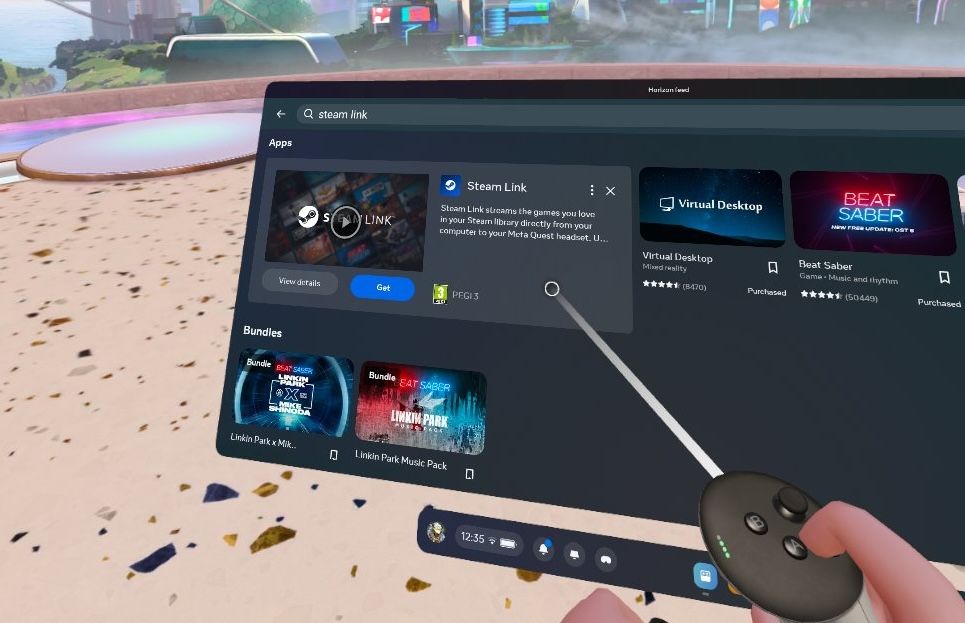
برای شروع، برنامه رسمی Meta Steam Link را دانلود کنید. شما همچنین می توانید این را به راحتی در هدست خود با استفاده از فروشگاه متا پیدا کنید. شما باید این را با دستگاه بازی دسکتاپ خود جفت کنید، بنابراین برنامه را باز کنید و روی آن کلیک کنید تا شروع به اسکن برای دستگاه محلی دارای Steam کنید.
اگر رایانه شما در همان شبکه نباشد (یا اصلاً روشن نباشد)، با این خطا مواجه میشوید که میگوید «کامپیوتر یافت نشد»
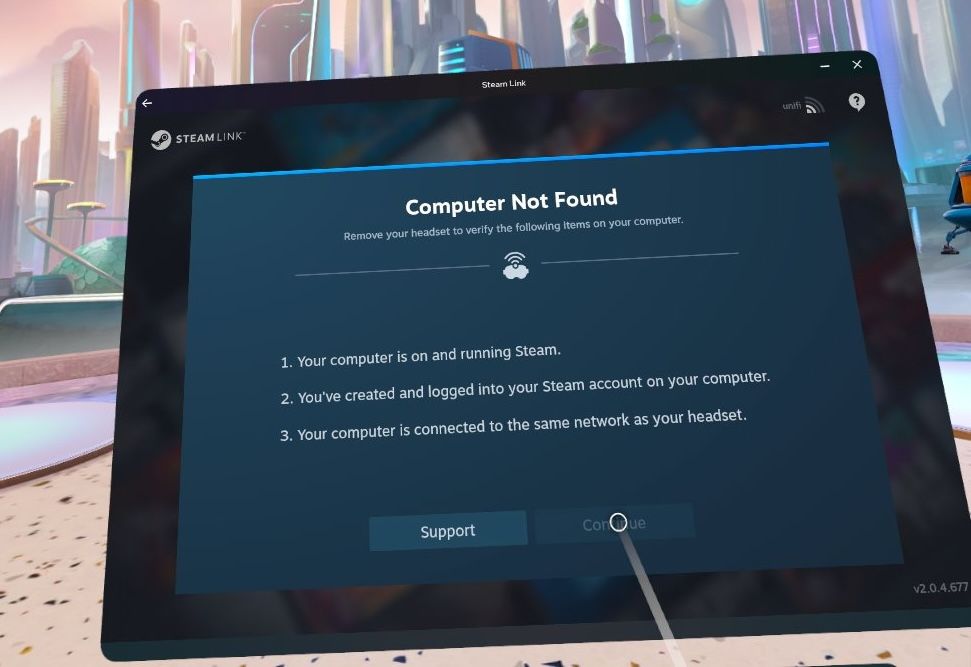
اگر با موفقیت رایانه شما را پیدا کرد، روی Connect کلیک کنید و یک کد چهار رقمی برای وارد کردن در سمت Steam به شما داده می شود. فقط یک بار باید این کار را انجام دهید.
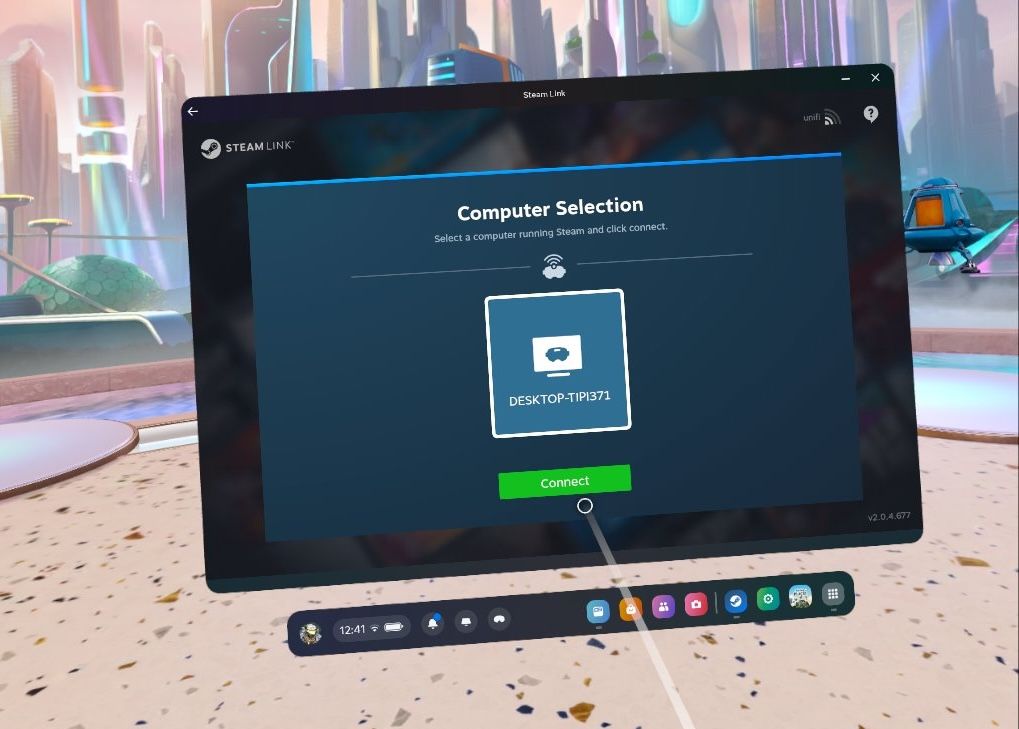
با منوی معمولی Steam “صفحه بزرگ” استقبال خواهید شد و می توانید به استفاده از Steam VR مانند اینکه روی دسکتاپ هستید ادامه دهید. با پشتیبانی کامل از کنترلر Quest می توانید مستقیماً به بازی های VR خود بپرید.
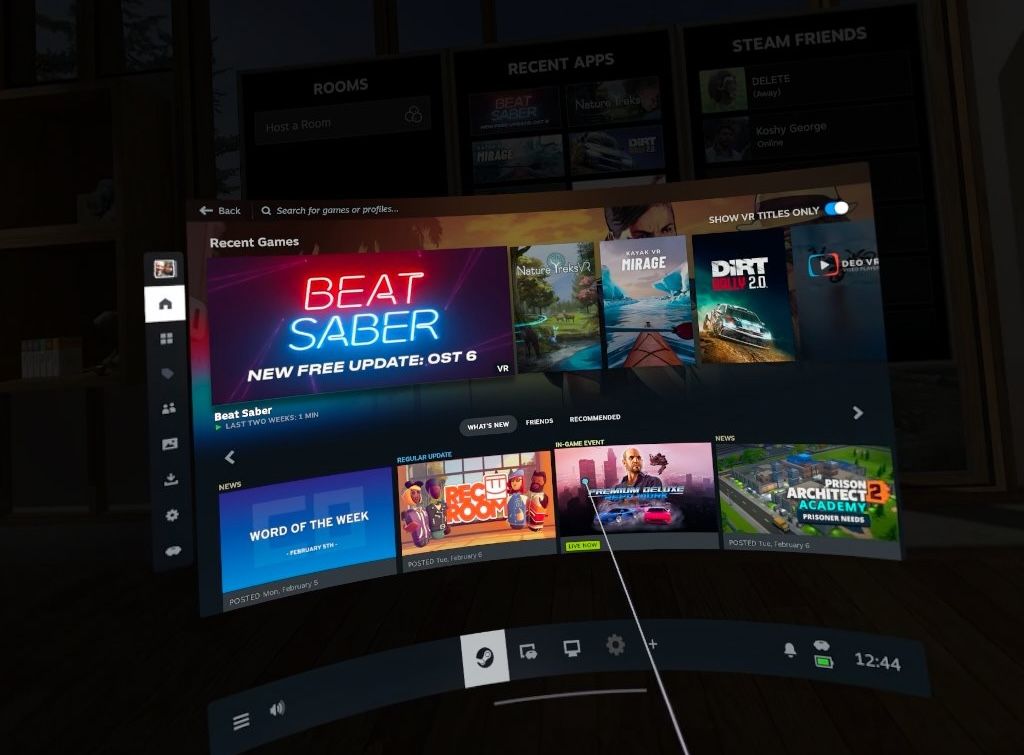
در حالی که میتوان با استفاده از Steam Link بازیهای صفحهتخت غیر VR را نیز انجام داد، اما متوجه شدم که کنترلکنندههای Meta Quest به عنوان یک گیمپد شبیهسازی نمیشوند، و همچنین Steam Link از گیمپدی که از طریق بلوتوث به Quest شما متصل است عبور نمیکند.
همچنین استفاده از کنترلر Quest برای اشاره و کلیک کردن مانند ماوس آسان نیست (مثلاً نیاز به نگه داشتن همزمان دکمه Steam و ضربه زدن روی ماشه دارد).
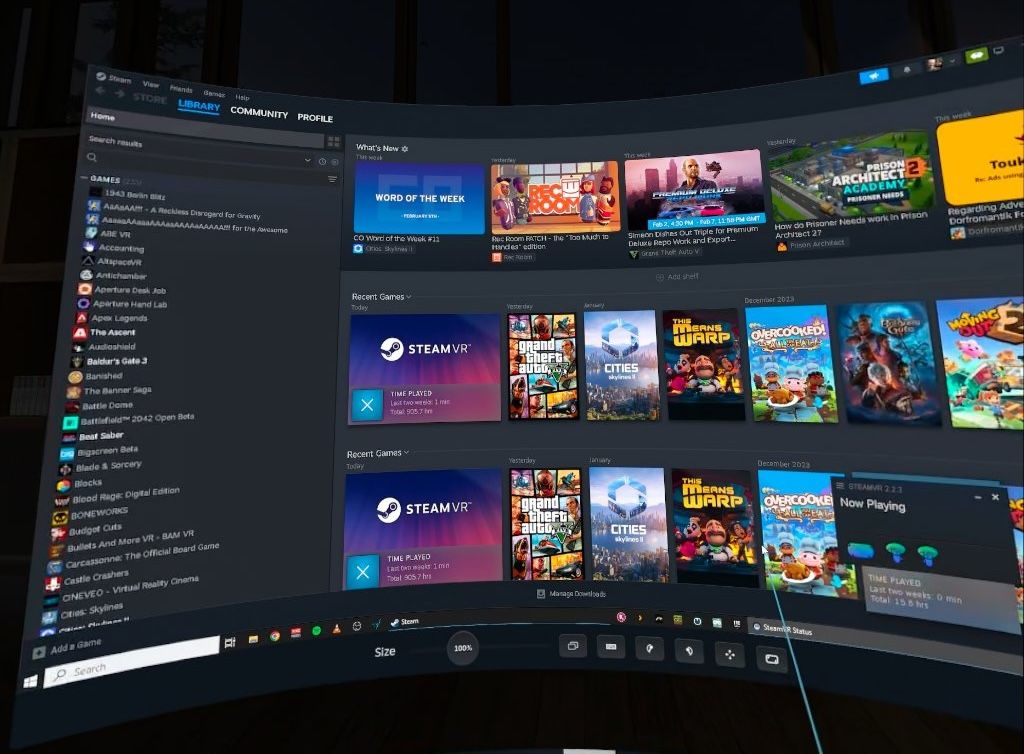
در عوض، باید از یک ماوس و صفحه کلید (یا یک گیم پد) که مستقیماً به رایانه شخصی شما متصل است استفاده کنید. اگر به هر حال در همان اتاق رایانه شخصی خود هستید، این یک معامله بزرگ نیست. اما این بدان معناست که برای مثال نمیتوانید از بازیهای معمولی روی تخت لذت ببرید.
مزایا برنامه Steam Link:
- این ساده ترین راه برای پرش به بازی های Steam VR با استفاده از Meta Quest است. همچنین رایگان و رسمی است.
- شما نیازی به نصب نرم افزار Oculus یا Meta بر روی کامپیوتر بازی خود ندارید.
معایب برنامه Steam Link:
- این روش میتواند برای بازیهای غیر VR به دلیل عدم پشتیبانی از کنترلر، عبور از بلوتوث یا شبیهسازی آسان ماوس، ناخوشایند باشد.
- بسیاری از کاربران مشکلات عملکرد را گزارش می کنند.
استفاده از دسکتاپ مجازی برای اجرای بازی های Steam در Meta Quest
دسکتاپ مجازی روش اتصال ترجیحی من است، اما یک برنامه کاربردی پولی است. با قیمت 15 دلار، دقیقاً گران نیست، و تا حد زیادی غنی ترین و قابل اعتمادترین روش پخش بی سیم از دسکتاپ شما را ارائه می دهد.
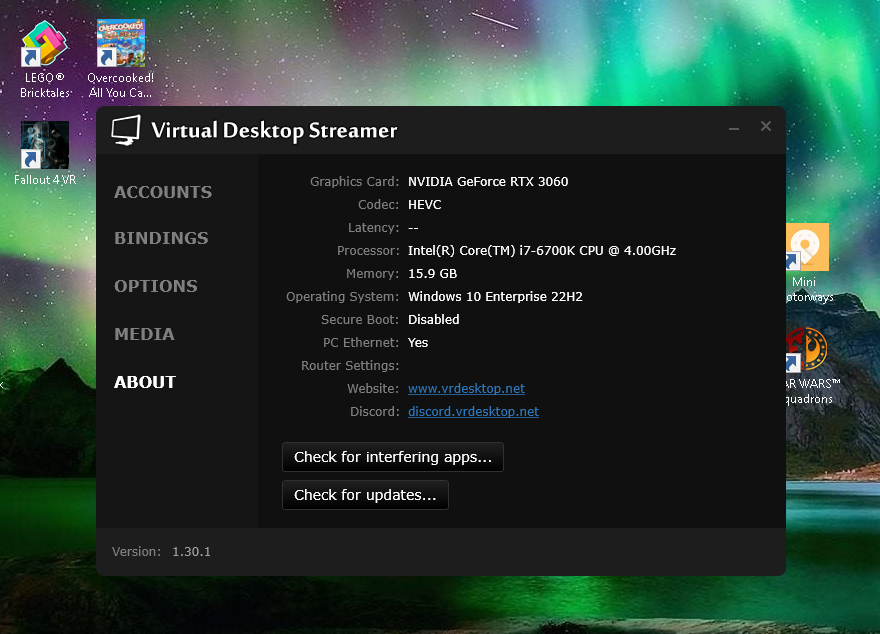
با دانلود نرم افزار پخش جریانی در رایانه شخصی خود با استفاده از وب سایت Virtual Desktop شروع کنید. مطمئن شوید که در حال اجرا است (معمولاً به آرامی در نوار وظیفه قرار می گیرد).
گزینههای پیشفرض برای اکثر افراد مناسب هستند – به طور خودکار اتصال شما را بهینه میکند و با استفاده از کنترلکنندههای Quest از یک گیمپد تقلید میکند. همچنین باید اپلیکیشن Virtual Desktop را از فروشگاه متا یا از داخل هدست خود خریداری کنید.
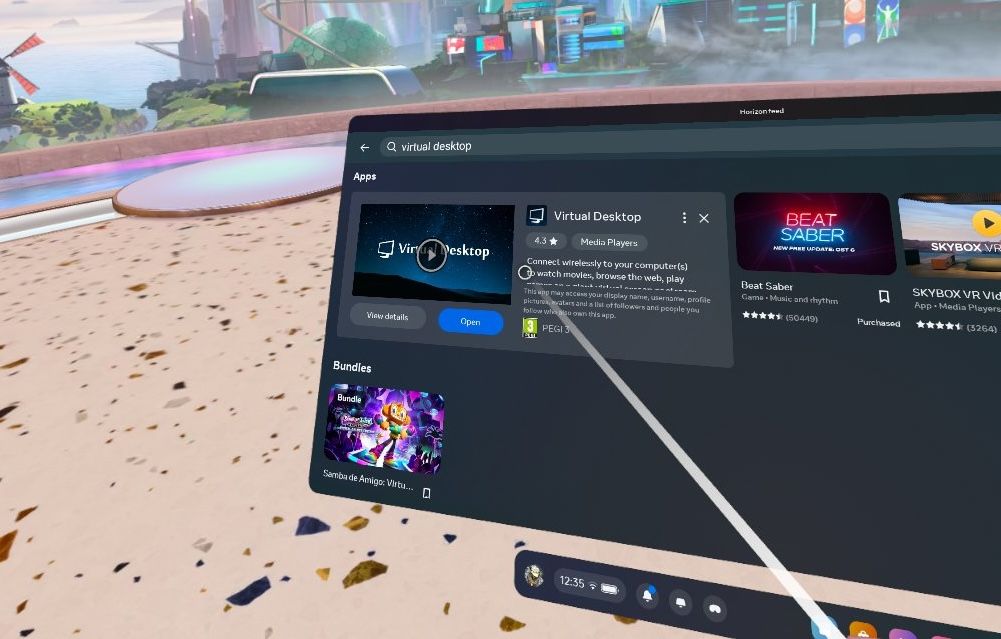
برنامه Virtual Desktop را روی هدست خود راه اندازی کنید، سپس به رایانه شخصی خود بروید و روی دکمه Allow در گفتگوی ظاهر شده کلیک کنید – باید نام کاربری Oculus شما را بگوید. از آنجا به طور خودکار متصل خواهید شد.
اکنون می توانید از کنترلرهای Meta Quest برای تعامل با دسکتاپ خود استفاده کنید و SteamVR یا هر برنامه دیگری را همانطور که با ماوس انجام می دهید باز کنید. همچنین، دکمه کنترلر سمت چپ را فشار داده و تب Games را انتخاب کنید. هر بازی VR Steam (و Oculus) را فهرست می کند تا بتوانید مستقیماً آنها را راه اندازی کنید.
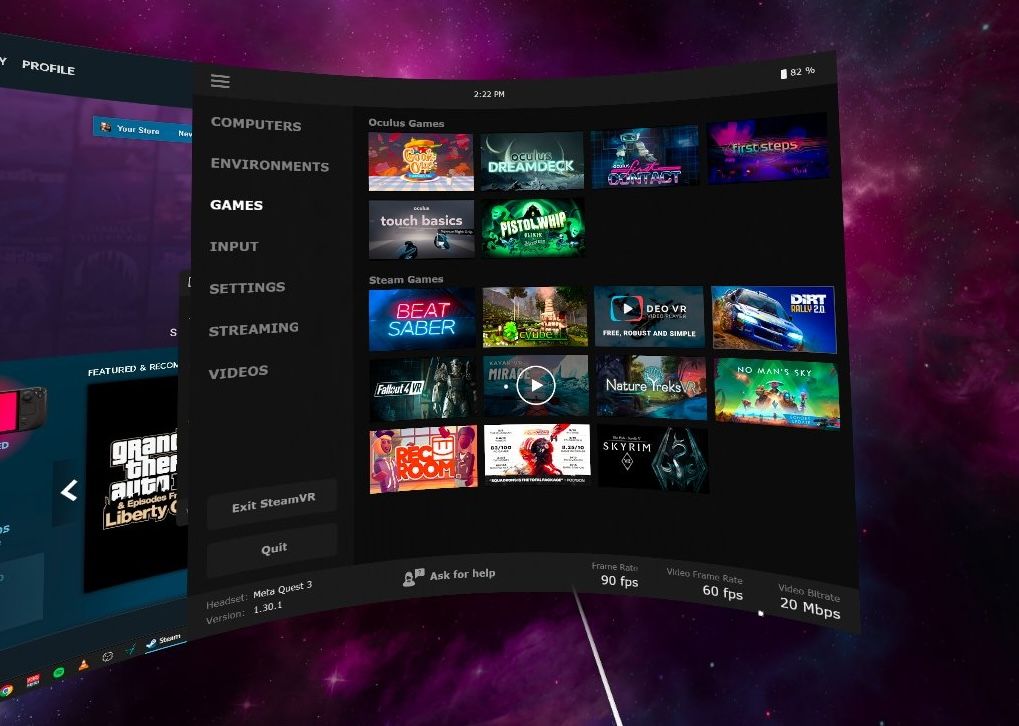
همچنین میتوانید با استفاده از کنترلکنندههای Meta Quest از یک گیمپد استاندارد شبیهسازی کنید، اگرچه عادت کردن به آن زمان میبرد. دسکتاپ مجازی از یک گیم پد بلوتوث واقعی نیز عبور می کند، بنابراین اگر در همان اتاق نیستید، می توانید یک گیم پد را به Quest خود متصل کرده و از آن برای بازی استفاده کنید.
مزایای دسکتاپ مجازی:
- این روش به شما امکان می دهد استیم و سایر برنامه ها را استریم کنید. همچنین می توانید از دسکتاپ مک استریم کنید.
- همچنین می توانید ویدیوهای VR180 یا SBS 3D معمولی را از دسکتاپ پخش کنید.
- دسکتاپ مجازی از گیم پد، موس و صفحه کلید بلوتوث پشتیبانی می کند.
- این روش بهترین کیفیت پخش را ارائه می دهد.
معایب دسکتاپ مجازی:
- قیمت آن 15 دلار است.
- این روش نیاز به نصب یک برنامه سرور بر روی رایانه شخصی شما دارد.
با استفاده از Meta Quest AirLink
AirLink راه حل رسمی پخش بی سیم از Meta است که به شما امکان می دهد هم بازی های دسکتاپ Meta/Oculus و هم SteamVR را بازی کنید.
شرط اصلی این است که به برنامه دسکتاپ Oculus روی رایانه شخصی خود نیاز دارید. هیچ برنامه اضافی در هدست شما مورد نیاز نیست. فقط منوی تنظیمات سریع را باز کنید و سپس روی گزینه Quest Link در سمت راست کلیک کنید.
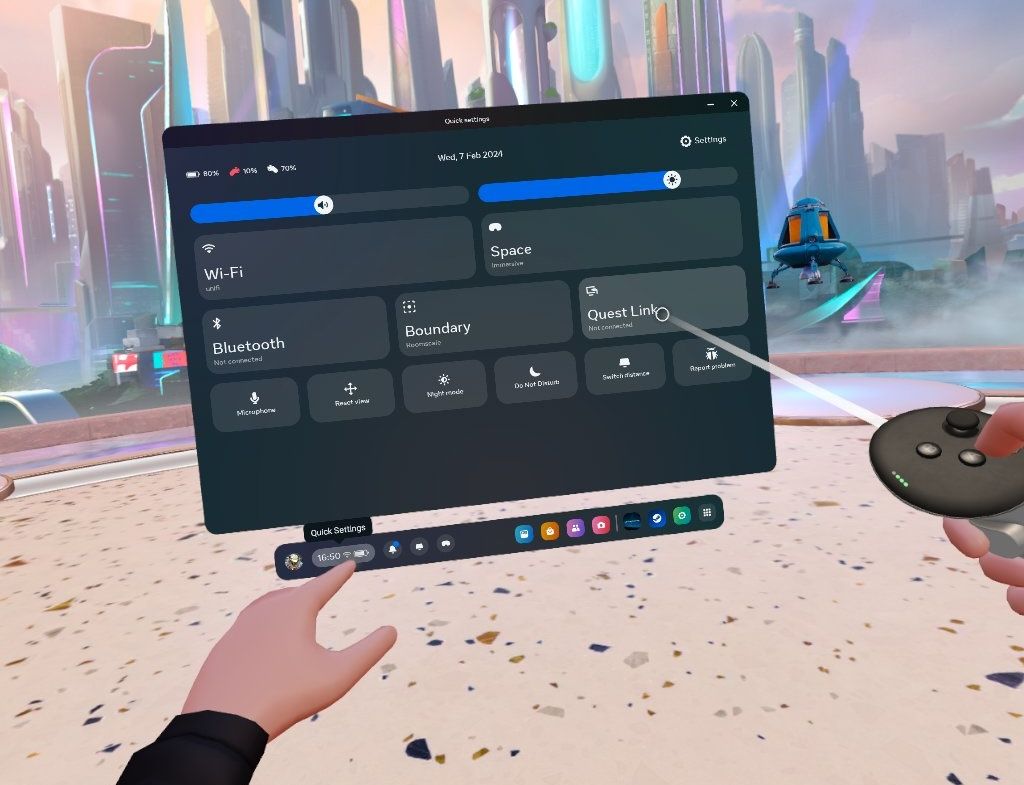
برای اتصال بی سیم، روی گزینه Enable AirLink کلیک کنید. سپس کامپیوتر شما باید در زیر لیست شود. برای جفت شدن کلیک کنید، و اگر اولین بار است، باید درخواست جفت شدن را در سمت رایانه تأیید کنید (کدی برای تأیید از هدست نشان داده می شود، اما نیازی نیست آن را یادداشت کنید یا تایپ کنید ).
همچنین باید پس از انجام این کار به داخل هدست برگردید و دوباره آنجا را تأیید کنید.
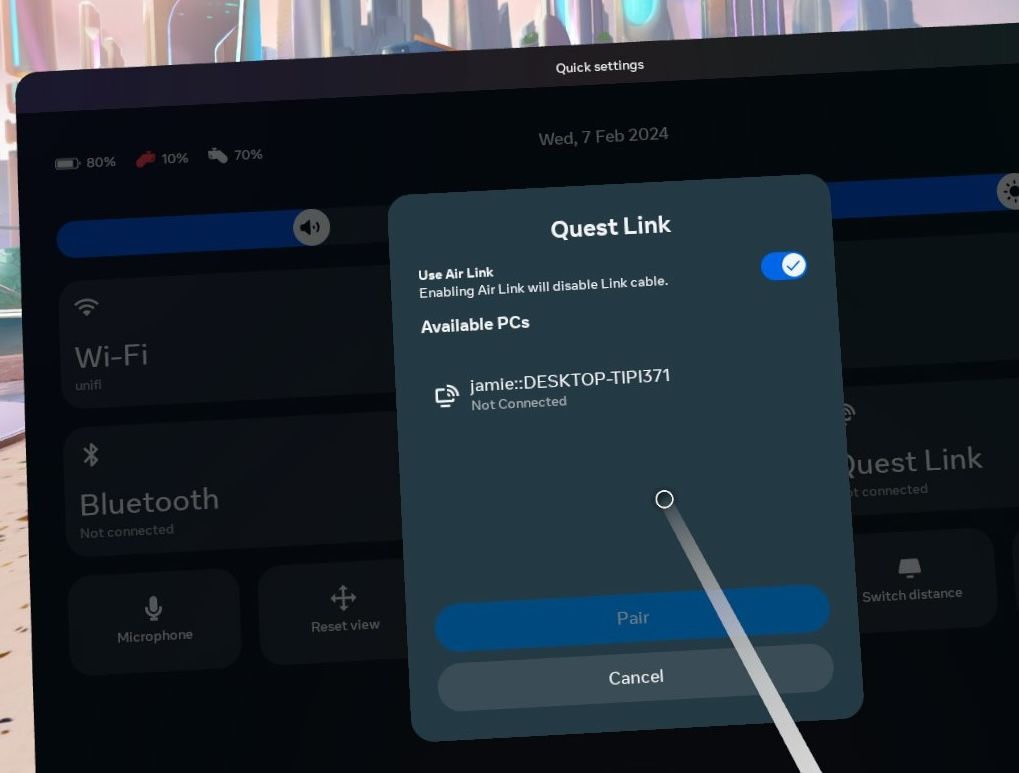
اگر همه چیز خوب پیش برود، به یک رابط دسکتاپ Oculus پرتاب خواهید شد، جایی که مجموعهای از دکمهها را در قسمت راهنماییهای کنترلر خود برای Library پیدا خواهید کرد – جایی که میتوانید پیوندی به SteamVR و همچنین Oculus خود پیدا کنید. بازی های دسکتاپ (در صورت وجود) – یا فقط دسکتاپ.
هنگامی که یک برنامه SteamVR را باز کردید، باید آن را نیز به کتابخانه اضافه کنید تا دوباره آن را سریع راه اندازی کنید.
شما فکر می کنید که یک راه حل داخلی بهترین خواهد بود، اما متأسفانه، تجربه دسکتاپ متا در این چند سال اخیر به حال خود رها شده است.
متا فقط بر روی هدست های موبایلی مانند Quest تمرکز کرده است و Rift را که کاملاً مبتنی بر دسکتاپ است فراموش کرده است – و این در نرم افزار نشان می دهد. بیشتر کار میکند، اما به نظر من رابط کاربری سختتر است و چیزها خیلی بیشتر دچار مشکل میشوند.
طرفداران AirLink:
- در متا کوئست تعبیه شده است.
معایب AirLink:
- این کم اعتمادترین روش است.
- این برنامه به برنامه دسکتاپ Oculus (همچنین به عنوان برنامه Meta Quest Link شناخته می شود) نیاز دارد که می تواند سربار اضافه کند و عملکرد را کاهش دهد.
- این رابط کاربری قدیمی و تجربه ای خسته کننده دارد.
استفاده از کابل متا لینک (سیمی)
در نهایت، برای بالاترین کیفیت اما راحتی کمتر، میتوانید به سادگی Meta Quest خود را مستقیماً به رایانه بازی خود وصل کنید، به شرطی که یک پورت USB پرسرعت (USB-C یا A 3.1/3.2) و یک کابل مناسب داشته باشید.
متا یک کابل لینک پنج متری فیبر نوری “رسمی” را می فروشد، اما به شدت مورد نیاز نیست. هر کابل با کیفیتی که برای سرعت انتقال بالا طراحی شده است باید کار کند (5 متر یا کمتر).

دستورالعملهای انجام این کار از طریق کابل USB مانند بخش AirLink بالا است، با این تفاوت که نیازی به فعال کردن گزینه AirLink ندارید. فرض بر این است که شما از کابل استفاده می کنید، بنابراین فقط روی اتصال کلیک کنید.
مزایای کابل متا لینک:
- مهم نیست وای فای شما چقدر بد است.
معایب کابل متا لینک:
- این روش تقریباً به اندازه AirLink باگ است.
- شما به رایانه شخصی خود متصل هستید.
برای اجرای بازی های Steam در Meta Quest از کدام روش باید استفاده کنید؟
اگر در مورد پخش بازی ها در Meta Quest خود جدی هستید، توصیه می کنم برنامه Virtual Desktop را خریداری کنید. این قابل اطمینان ترین گزینه است و جامع ترین مجموعه ویژگی را ارائه می دهد که بسیار فراتر از بازی های Steam است. حتی می توانید فیلم های سه بعدی دانلود شده را تماشا کنید.
اما اگر در مورد این ایده مطمئن نیستید و فقط میخواهید با بازیهای VR Steam سرگرم شوید، برنامه رسمی Steam Link ساده و رایگان است—پس ارزش آن را دارد که ابتدا آن را امتحان کنید.
